
PowerShellで
・指定したファイルの
・更新日時を取得
できます!
コード
ここでは例として
・デスクトップにあるフォルダ「test」配下の
・ファイル「sample.csv」の更新日時を取得
します。
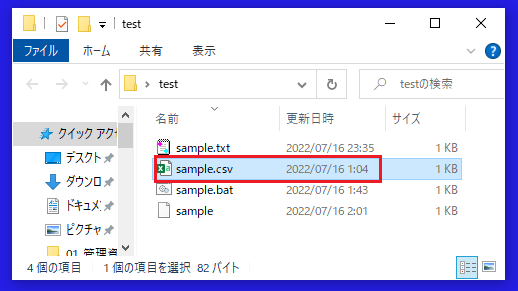
# 対象ファイル
$targetFile = "C:\Users\user\Desktop\test\sample.csv"
if (Test-Path $targetFile) {
# 対象ファイルの更新日時を取得
$targetFileLastWriteTime = (Get-ChildItem $targetFile -ErrorAction Stop).LastWriteTime
Write-Output $targetFileLastWriteTime
} else {
Write-Output "ファイルが存在しません。"
}実行結果
指定したファイルの更新日時を取得できました。
※sample.csvの更新日時である「2022/07/16/ 1:04」を取得できました。

参考①
ファイルの更新日時を変更することもできます。
詳細は以下の記事をご確認ください。
参考②
上記のコードで使用した以下の詳細は、公式サイトをご確認ください。
●「Get-ChildItem」コマンドレット



